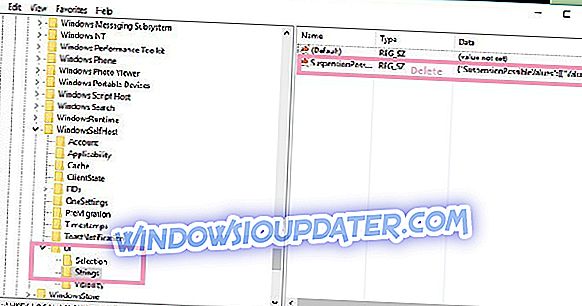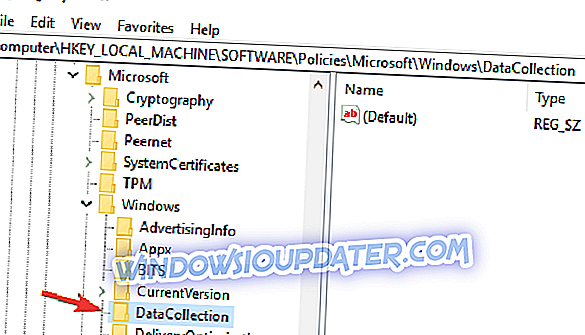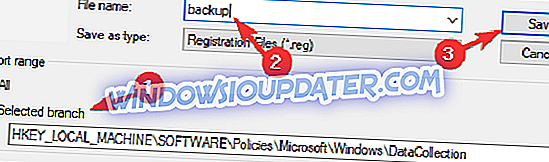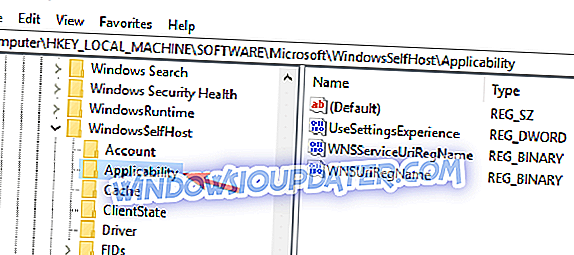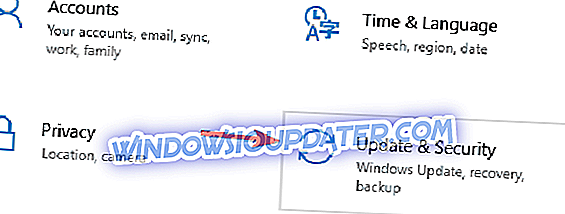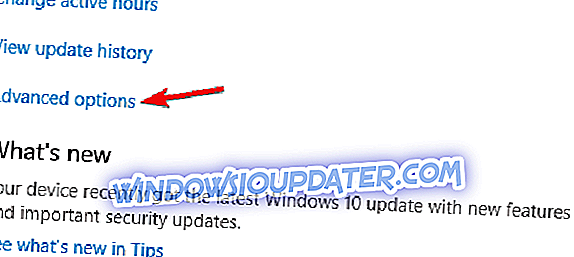Nhiều người dùng Windows đã cài đặt Bản cập nhật kỷ niệm trên máy tính của họ hiện đang phàn nàn rằng họ không thể thoát khỏi thông báo lỗi gây phiền nhiễu thông báo cho họ rằng cài đặt bản dựng bản xem trước nội bộ của họ cần được chú ý. Mặc dù đây không phải là lỗi chặn, nhưng nó khá hấp dẫn đối với người dùng vì một số trong số họ chưa bao giờ chạy các bản dựng Insider.
Toàn bộ thông báo lỗi đọc như sau: Ưu tiên Cài đặt bản dựng bản xem trước nội bộ của bạn cần được chú ý. Chuyển đến Chương trình Windows Insider để sửa lỗi này. Có vẻ như đây là một thông báo lỗi vô hại, vì người dùng đã không báo cáo bất kỳ vấn đề nghiêm trọng nào liên quan đến nó.
Cài đặt bản dựng Xem trước nội bộ của bạn cần chú ý Thông báo của bạn, cách khắc phục
Cài đặt bản dựng xem trước Người dùng nội bộ của bạn cần thông báo chú ý có thể xuất hiện và gây ra sự cố trong khi tải xuống bản dựng Người dùng nội bộ. Nói về vấn đề này, đây là một số vấn đề tương tự mà người dùng đã báo cáo:
- Cài đặt dữ liệu chẩn đoán và sử dụng của bạn yêu cầu chú ý để có các bản dựng xem trước của Người dùng nội bộ - Đây là một biến thể của lỗi ban đầu, nhưng bạn có thể sửa nó bằng một trong các giải pháp của chúng tôi.
- Cài đặt bảo mật của bạn cần chú ý để có bản dựng xem trước của Người dùng nội bộ - Đây là một vấn đề khác có thể xuất hiện và để khắc phục, hãy chắc chắn tắt phần mềm chống vi-rút của bạn và kiểm tra xem điều đó có giúp ích không.
- Tài khoản Microsoft của bạn yêu cầu sự chú ý để có bản dựng xem trước nội bộ - Đôi khi sự cố này có thể do tài khoản Microsoft của bạn gây ra. Chỉ cần xác minh tài khoản của bạn hoặc thay đổi mật khẩu của bạn và kiểm tra xem điều đó có giải quyết được vấn đề không.
Giải pháp 1 - Thay đổi sổ đăng ký của bạn
- Nhấn Windows Key + R và nhập regedit . Nhấn Enter hoặc nhấp OK .

- Điều hướng đến khóa HKEY_LOCAL_MACHINE \ SOFTWARE \ Microsoft \ WindowsSelfhost \ UI \ String .
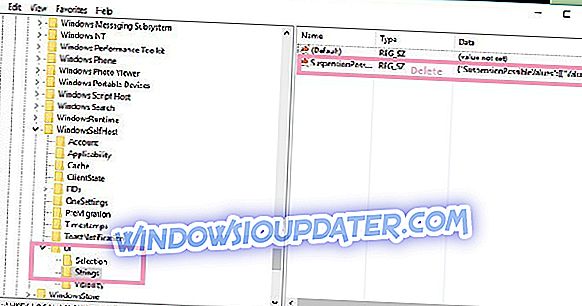
- Xóa mọi mục ngoại trừ mục đầu tiên.
- Tránh xa menu Chương trình Người dùng nội bộ Windows trong Cài đặt. Ngay khi bạn điều hướng đến menu đó, thông báo lỗi lại xuất hiện.
Giải pháp 2 - Kiểm tra phần mềm chống vi-rút của bạn

Theo người dùng, đôi khi phần mềm chống vi-rút của bạn có thể can thiệp vào hệ thống của bạn và khiến cài đặt bản dựng bản xem trước Nội bộ của bạn cần thông báo chú ý xuất hiện. Để khắc phục sự cố này, chúng tôi khuyên bạn nên vô hiệu hóa một số tính năng chống vi-rút hoặc chống vi-rút hoàn toàn.
Nếu điều đó không làm việc, bạn thậm chí có thể phải loại bỏ phần mềm chống vi-rút của bạn. Nếu sự cố được giải quyết sau khi xóa phần mềm chống vi-rút, bạn nên xem xét chuyển sang một giải pháp chống vi-rút khác. Có rất nhiều công cụ chống vi-rút tuyệt vời trên thị trường và nếu bạn đang tìm kiếm một phần mềm chống vi-rút tốt không can thiệp vào hệ thống của bạn, chúng tôi khuyên bạn nên dùng thử BullGuard .
Một số người dùng đã báo cáo rằng phần mềm Spybot gây ra sự cố này trên PC của họ, nhưng sau khi vô hiệu hóa Spybot, vấn đề đã được giải quyết hoàn toàn.
Giải pháp 3 - Xóa giá trị AllowTelemetry khỏi sổ đăng ký của bạn
Nếu bạn nhận được cài đặt bản xem trước Người dùng nội bộ của bạn cần thông báo chú ý, bạn có thể khắc phục sự cố chỉ bằng cách xóa một giá trị khỏi sổ đăng ký. Để làm điều đó, hãy làm theo các bước sau:
- Mở Registry Editor .
- Trong khung bên trái, điều hướng đến HKEY_LOCAL_MACHINE \ SOFTWARE \ Chính sách \ Microsoft \ Windows \ DataCollection .
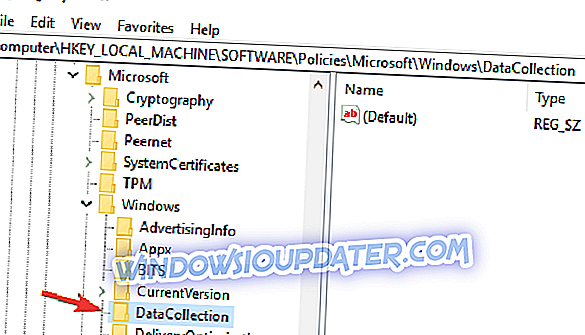
- Tùy chọn: Xóa các giá trị khỏi sổ đăng ký có thể nguy hiểm và gây ra sự cố với hệ thống của bạn. Do đó, luôn luôn là một ý tưởng tốt để tạo bản sao lưu sổ đăng ký của bạn, trong trường hợp có sự cố xảy ra. Để sao lưu sổ đăng ký của bạn, bấm chuột phải vào phím DataCollection và chọn Xuất từ menu.

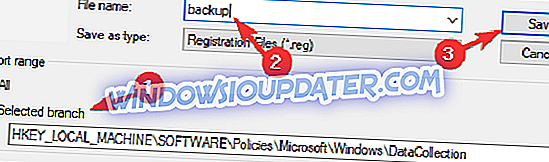
- Trong ngăn bên phải, xác định giá trị AllowTelemetry, nhấp chuột phải vào nó và chọn Xóa từ menu.
Sau khi bạn xóa giá trị này, vấn đề sẽ được giải quyết hoàn toàn. Nếu AllowTelemetry không có sẵn trong sổ đăng ký, bạn có thể bỏ qua giải pháp này.
Giải pháp 4 - Xóa giá trị FlightingOwnerGUID
Theo người dùng, đôi khi mục nhập FlightingOwnerGUID trong sổ đăng ký của bạn có thể khiến cài đặt bản dựng bản xem trước Người dùng nội bộ của bạn cần thông báo chú ý xuất hiện. Tuy nhiên, bạn có thể khắc phục điều đó một cách đơn giản bằng cách xóa giá trị của mục nhập FlightingOwnerGUID. Để làm điều đó, chỉ cần làm theo các bước sau:
- Mở Registry Editor và trong khung bên phải điều hướng đến HKEY_LOCAL_MACHINE \ SOFTWARE \ Microsoft \ WindowsSelfhost \ Applicability .
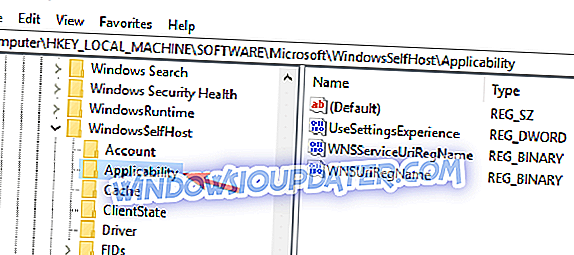
- Tạo một bản sao lưu của khóa áp dụng chỉ trong trường hợp.
- Trong khung bên phải, xác định vị trí FlightingOwnerGUID bấm đúp vào nó và xóa Dữ liệu giá trị của nó. Ngoài ra, bạn có thể loại bỏ giá trị này.
Sau khi thực hiện điều đó, bạn cần thực hiện lại quy trình Get Insider Preview Builds và đăng nhập bằng tài khoản Microsoft của bạn. Đây không phải là giải pháp đáng tin cậy nhất, nhưng một số người dùng đã báo cáo rằng nó hoạt động với họ, vì vậy hãy chắc chắn dùng thử.
Giải pháp 5 - Thay đổi DWORD EnablePreviewBuilds
Nếu bạn tiếp tục nhận được cài đặt bản xem trước Người dùng nội bộ cần thông báo chú ý, bạn có thể khắc phục sự cố bằng cách thực hiện một vài thay đổi nhỏ trong sổ đăng ký. Để làm điều đó, hãy làm theo các bước sau:
- Mở Registry Editor .
- Trong khung bên trái điều hướng đến HKEY_LOCALMACHINE \ SOFTWARE \ Microsoft \ WindowsSelfhost \ Applicability \ . Tạo một bản sao lưu của khóa áp dụng chỉ trong trường hợp.
- Bây giờ, xác định giá trị EnablePreviewBuilds trong khung bên phải và nhấp đúp vào giá trị đó. Thay đổi dữ liệu Giá trị của nó thành 1 và nhấp vào OK để lưu các thay đổi.
Sau khi làm điều đó, bạn chỉ cần thực hiện một vài thay đổi trong ứng dụng Cài đặt. Để làm điều đó, hãy làm theo các bước sau:
- Nhấn Windows Key + I để mở ứng dụng Cài đặt .
- Điều hướng đến phần Cập nhật & Bảo mật .
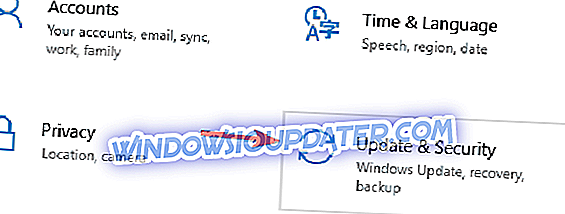
- Đi đến các tùy chọn Nâng cao .
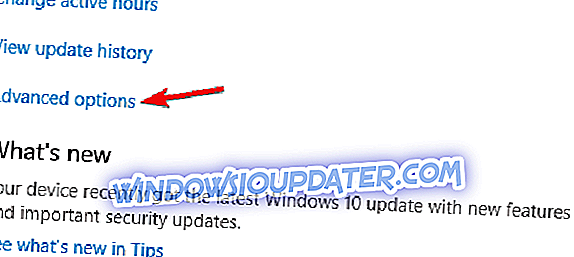
- Nhấp vào nút Khắc phục tôi và chọn đăng nhập bằng tài khoản Microsoft của bạn.
Sau khi làm điều đó, vấn đề cần được giải quyết hoàn toàn và mọi thứ sẽ bắt đầu hoạt động trở lại.
Giải pháp 6 - Chấm dứt xem trước nội bộ và thay đổi mật khẩu của bạn
Theo người dùng, bạn có thể khắc phục sự cố với cài đặt bản dựng bản xem trước Người dùng nội bộ của bạn cần thông báo chú ý chỉ bằng cách chấm dứt bản xem trước Người dùng nội bộ. Người dùng báo cáo rằng họ đã thay đổi mật khẩu tài khoản trực tuyến và sau đó đảm bảo rằng tài khoản của họ được xác minh.
Sau khi làm điều đó, họ chỉ cần khởi động lại PC và tham gia chương trình xem trước Người dùng nội bộ một lần nữa. Sau khi làm tất cả điều đó, vấn đề cần được giải quyết hoàn toàn và mọi thứ sẽ bắt đầu hoạt động trở lại.
Giải pháp 7 - Chạy lệnh WSReset
Đôi khi, cài đặt bản dựng bản xem trước Người dùng nội bộ của bạn cần thông báo chú ý có thể xuất hiện do một số vấn đề nhất định với Windows Store và một số người dùng cho rằng họ đã khắc phục sự cố bằng cách xóa bộ nhớ cache của Store. Điều này khá đơn giản để làm và bạn có thể làm điều đó bằng cách làm theo các bước sau:
- Nhấn Windows Key + R để mở hộp thoại Run.
- Bây giờ hãy nhập wsreset.exe và nhấn Enter hoặc nhấp OK .

Sau khi làm điều đó, bộ nhớ cache của Store sẽ bị xóa và vấn đề sẽ được giải quyết.
Giải pháp 8 - Đảm bảo rằng tài khoản của bạn đã được xác minh
Theo người dùng, đôi khi để khắc phục cài đặt bản dựng bản xem trước Người dùng nội bộ của bạn cần thông báo chú ý, bạn cần đảm bảo rằng tài khoản của bạn đã được xác minh. Bạn có thể làm điều đó bằng cách làm theo các bước sau:
- Mở ứng dụng Cài đặt và đi đến phần Tài khoản .
- Trong đó bạn sẽ thấy một tùy chọn Xác minh có sẵn. Nhấn vào đó và làm theo hướng dẫn trên màn hình.
Khi bạn xác minh tài khoản của mình, hãy kiểm tra xem sự cố có còn không.
Giải pháp 9 - Xóa các giá trị ErrorState, LastHR, PilotInfoRing
Đôi khi một số mục nhất định trong sổ đăng ký của bạn có thể can thiệp vào hệ thống của bạn và khiến cài đặt bản dựng bản xem trước Nội bộ của bạn cần thông báo chú ý xuất hiện. Để khắc phục vấn đề này, bạn chỉ cần xóa một số mục nhất định khỏi sổ đăng ký. Để làm điều đó, hãy làm theo các bước sau:
- Mở Registry Editor và điều hướng đến HKEY_CURRENT_USER \ Software \ Microsoft \ WindowsSelfhost \ Applicability . Sao lưu chìa khóa ứng dụng .
- Trong khung bên phải, xác định vị trí các Lỗi củaStStState, LastHR và PilotInfoRing và xóa chúng.
- Đóng Registry Editor .
Sau khi thực hiện điều đó, hãy truy cập ứng dụng Cài đặt> Cập nhật & Bảo mật> Tùy chọn nâng cao và bật Bản dựng nội bộ.
Sau khi làm điều đó, vấn đề cần được giải quyết hoàn toàn.
Cài đặt bản dựng bản xem trước Người dùng nội bộ của bạn cần thông báo chú ý sẽ ngăn bạn tải xuống bản dựng Người dùng nội bộ mới nhất, nhưng chúng tôi hy vọng rằng bạn đã khắc phục được sự cố bằng cách sử dụng một trong các giải pháp của chúng tôi.